Создание типовой анкеты: различия между версиями
| Строка 22: | Строка 22: | ||
</p> | </p> | ||
<p> | <p> | ||
| − | На форме создания вопроса заполним наименование, выберем вид ответа на вопрос "да/нет" и нажмем кнопку "ОК": | + | На форме создания вопроса заполним наименование, выберем вид ответа на вопрос "да/нет" (в ходе опроса на выбор будет даваться на выбор ответ да или нет) и нажмем кнопку "ОК": |
[[Файл:Создание вопроса.png|none|class=pic|link=]] | [[Файл:Создание вопроса.png|none|class=pic|link=]] | ||
</p> | </p> | ||
| Строка 30: | Строка 30: | ||
</p> | </p> | ||
<p> | <p> | ||
| − | Вторым вопросом раздела создадим вопрос с видом ответа "несколько вариантов из списка" и заполним возможные варианты ответов: | + | Вторым вопросом раздела создадим вопрос с видом ответа "несколько вариантов из списка" (в ходе опроса нужные варианты ответа нужно будет проставить флажками) и заполним возможные варианты ответов: |
[[Файл:Вопрос с несколькими вариантами ответов.png|none|class=pic|link=]] | [[Файл:Вопрос с несколькими вариантами ответов.png|none|class=pic|link=]] | ||
Поскольку причину недовольства нужно указать только, если клиент на первый вопрос ответит "нет", то в качестве обязательности выберем следующую настройку: [[Файл:Заполнение вопроса анкеты при условии.png|none|class=pic|link=]] | Поскольку причину недовольства нужно указать только, если клиент на первый вопрос ответит "нет", то в качестве обязательности выберем следующую настройку: [[Файл:Заполнение вопроса анкеты при условии.png|none|class=pic|link=]] | ||
</p> | </p> | ||
<p> | <p> | ||
| − | И создадим второй раздел "Рекомендации". В раздел добавим необязательный для заполнения вопрос с видом ответа "одного из вариантов": | + | И создадим второй раздел "Рекомендации". В раздел добавим необязательный для заполнения вопрос с видом ответа "одного из вариантов" (в ходе опроса нужный вариант ответа нужно будет проставить с помощью переключателя): |
[[Файл:Вопрос анкеты с одним из вариантов.png|none|class=pic|link=]] | [[Файл:Вопрос анкеты с одним из вариантов.png|none|class=pic|link=]] | ||
</p> | </p> | ||
| Строка 44: | Строка 44: | ||
== Параметры обязательности для вопроса == | == Параметры обязательности для вопроса == | ||
| + | <p> | ||
| + | На вопрос можно настроить обязательность его заполнения. Обязательность заполнения проверяется в ходе режима "Быстрого заполнения" анкеты. | ||
| + | </p> | ||
| + | <p> | ||
| + | <i><b>Варианты обязательности:</b></i> | ||
| + | {| class="wikitable" | ||
| + | |- | ||
| + | ! scope="col"| № п/п | ||
| + | ! scope="col"| Параметр обязательности | ||
| + | ! scope="col"| Описание | ||
| + | |- | ||
| + | | 1 | ||
| + | | Не обязателен к заполнению | ||
| + | | | ||
| + | |- | ||
| + | | 2 | ||
| + | | Всегда обязателен к заполнению | ||
| + | | | ||
| + | |- | ||
| + | | 3 | ||
| + | | Обязателен к заполнению при условии... | ||
| + | | | ||
| + | |- | ||
| + | | 4 | ||
| + | | Не заполнять при условии... | ||
| + | | | ||
| + | |} | ||
| + | </p> | ||
Версия 07:13, 27 ноября 2019
Статья в разработке
Для создания анкеты с целью опроса клиентов в программе используется справочник "Типовые анкеты" (Справочники -> Взаимоотношения с клиентами -> Типовые анкеты).
Анкета состоит из параметров самой анкеты, вопросов и вариантов ответов на них, которые создаются в справочнике "Вопросы для анкетирования". Вопросы могут быть разбиты по разделам, а могут просто идти общим списком.
Рассмотрим пример создания анкеты, состоящий из двух разделов.
Для начала заполним параметры самой анкеты:
- Наименование - обязательно для заполнения.
- Заголовок - заполняется в печатной форме анкеты.
- Вступление - заполняется в печатной форме анкеты.
и запишем изменения:
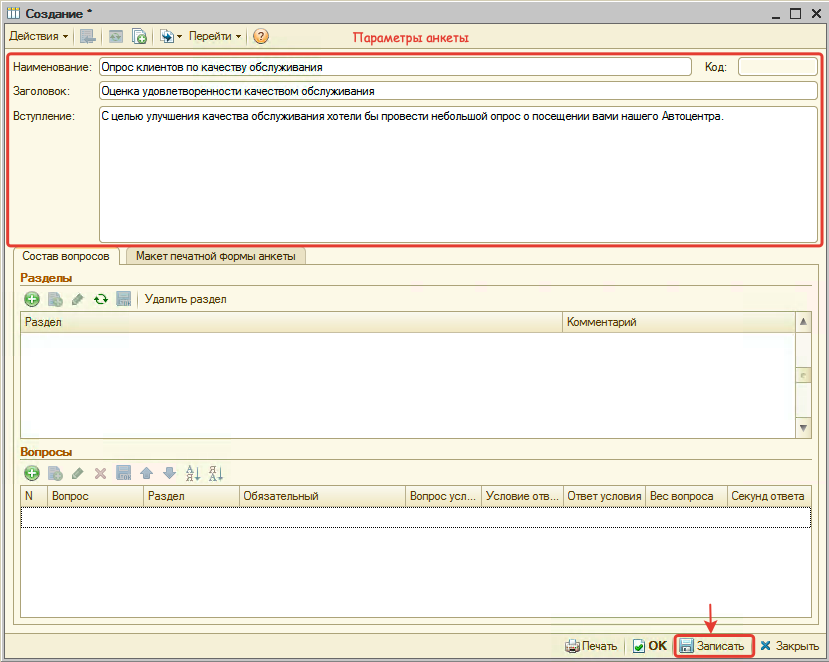
Далее создадим раздел "Качество обслуживания" и добавим вопросы для раздела:
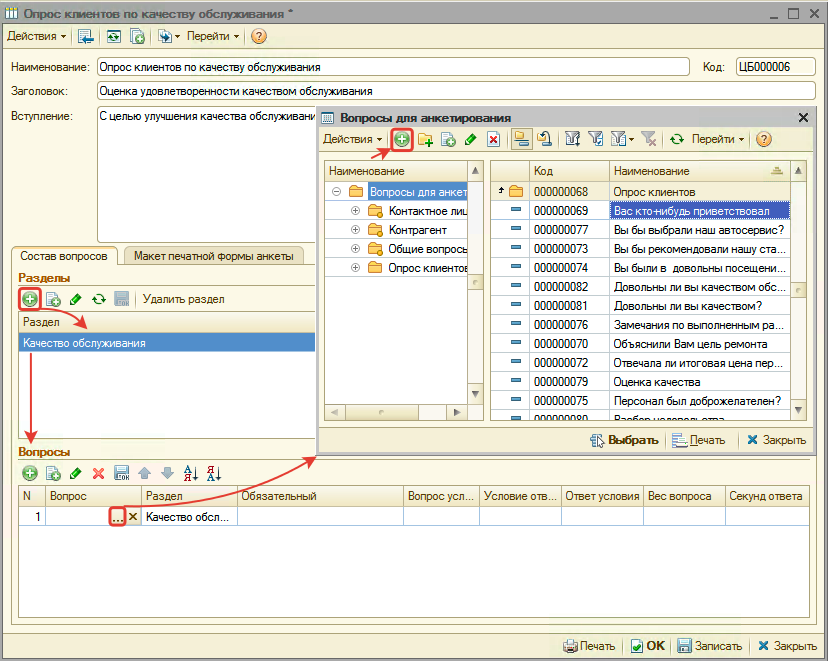
На форме создания вопроса заполним наименование, выберем вид ответа на вопрос "да/нет" (в ходе опроса на выбор будет даваться на выбор ответ да или нет) и нажмем кнопку "ОК":
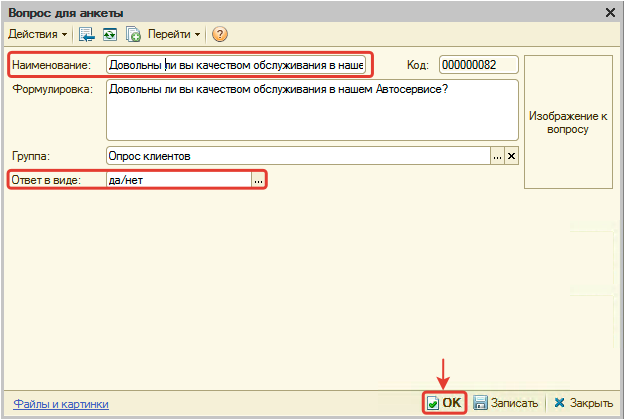
Выберем созданный вопрос для анкеты:
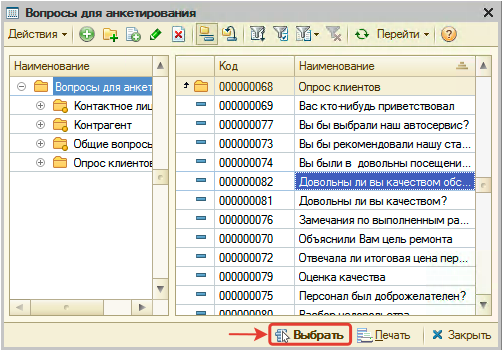
и установим ему обязательность заполнения:
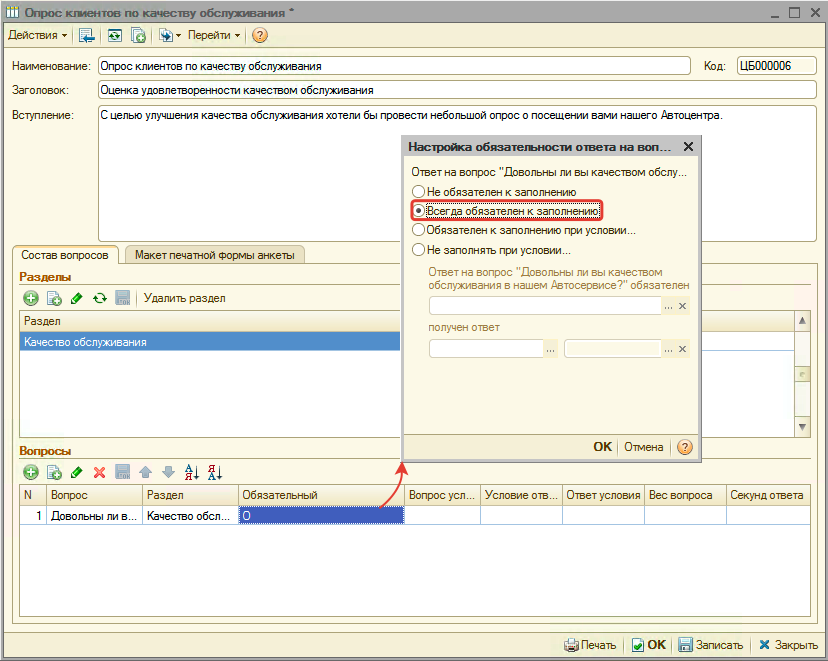
Вторым вопросом раздела создадим вопрос с видом ответа "несколько вариантов из списка" (в ходе опроса нужные варианты ответа нужно будет проставить флажками) и заполним возможные варианты ответов:
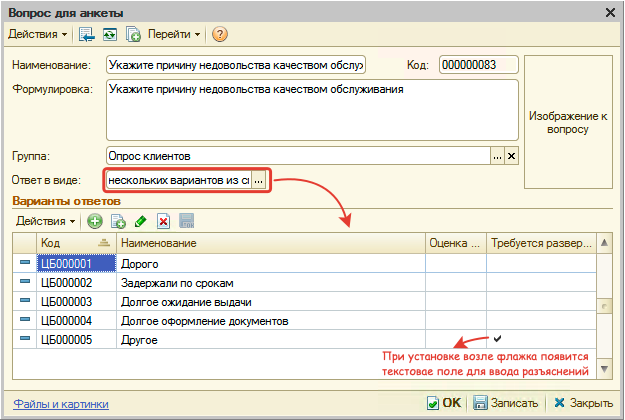
Поскольку причину недовольства нужно указать только, если клиент на первый вопрос ответит "нет", то в качестве обязательности выберем следующую настройку:
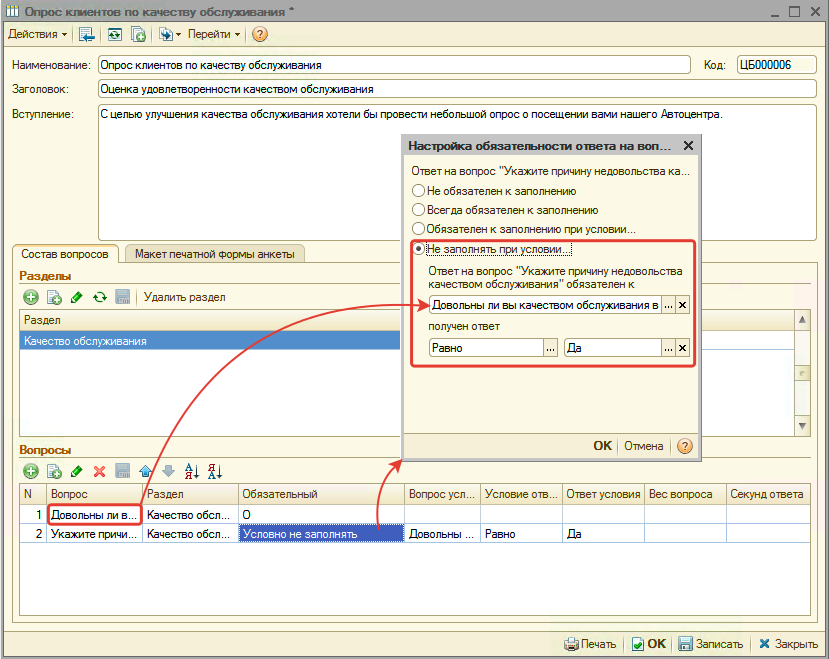
И создадим второй раздел "Рекомендации". В раздел добавим необязательный для заполнения вопрос с видом ответа "одного из вариантов" (в ходе опроса нужный вариант ответа нужно будет проставить с помощью переключателя):
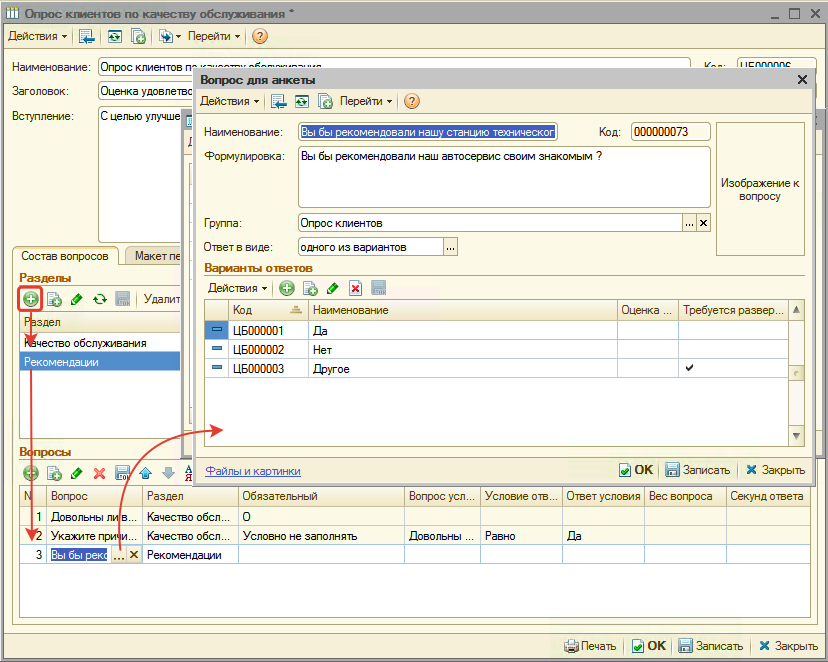
Готово! Сохраним изменения, нажав кнопку "Ок".
Виды ответов
Параметры обязательности для вопроса
На вопрос можно настроить обязательность его заполнения. Обязательность заполнения проверяется в ходе режима "Быстрого заполнения" анкеты.
Варианты обязательности:
| № п/п | Параметр обязательности | Описание |
|---|---|---|
| 1 | Не обязателен к заполнению | |
| 2 | Всегда обязателен к заполнению | |
| 3 | Обязателен к заполнению при условии... | |
| 4 | Не заполнять при условии... |